如果您长期是 iPhone 用户,那么您的 iPhone 可能积累了多个联系人,其中可能有一些重复的联系人。幸运的是,Apple 允许您合并重复的联系人,以便它们不会多次出现在搜索中,从而轻松管理它们。
在这篇文章中,我们将解释在iPhone上合并重复联系人的所有方法。
如何在 iPhone 上合并重复的联系人 [2 种方法]
- 要求:运行 iOS 16 或更高版本的 iPhone
您可以按照以下方法在iPhone上合并重复的联系人。
方法1:一次合并所有重复项
- 在iPhone上启动“通讯录”应用。
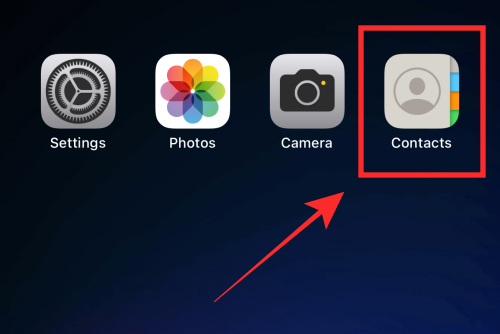
- 在“列表”下,点按所有 iCloud。
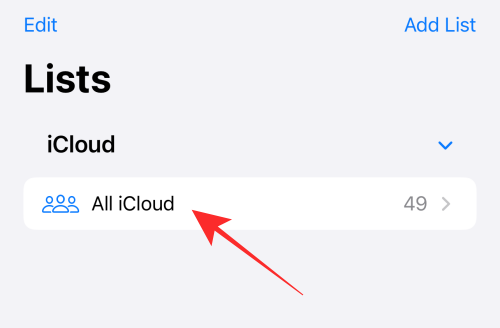
注意:如果您尚未将iPhone联系人同步到iCloud,您将在“列表”下看到“所有iPhone”。点击“所有iPhone”转到联系人。 - 如果有任何重复的联系人,您将在联系人列表的正上方看到它们作为“找到重复项”以及重复联系人的数量。
- 点击找到的重复项。
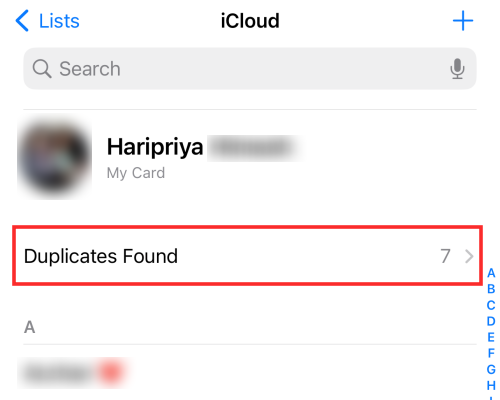
在溢出菜单上,您将看到重复联系人列表(包含重复卡的数量)。 - 要一举合并所有重复的联系人,请点击溢出菜单底部的合并。
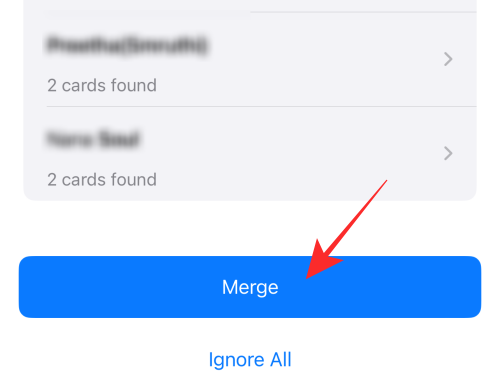
- 就是这样!所有重复的联系人都将合并到您的联系人中,并显示一条闪光消息 – “重复已解决”!
- 您将不再在“联系人”页面上的联系人列表上方看到“找到重复项”指示器。
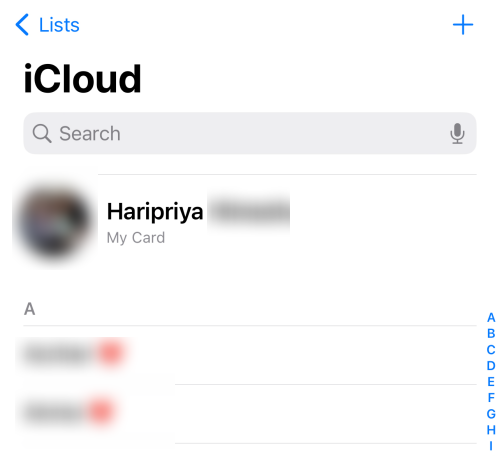
方法2:手动选择并合并联系人
- 在iPhone上启动“通讯录”应用。
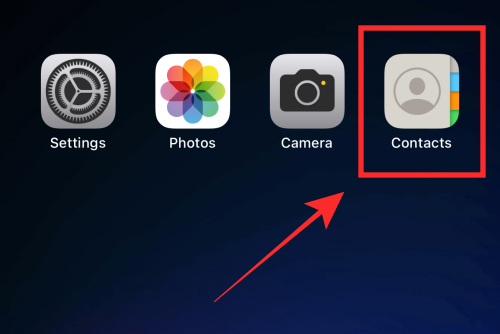
- 在“列表”下,点按所有 iCloud。
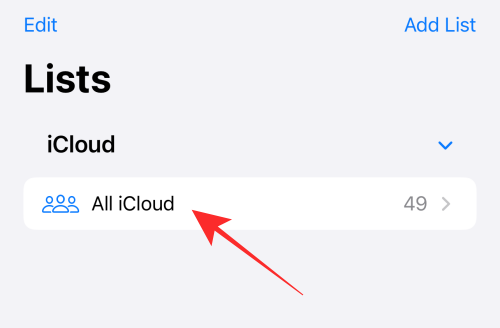
注意:如果您尚未将iPhone联系人同步到iCloud,您将在“列表”下看到“所有iPhone”。点击“所有iPhone”转到联系人。 - 如果有任何重复的联系人,您将在联系人列表的正上方看到它们作为“找到重复项”以及重复联系人的数量。
- 点击找到的重复项。
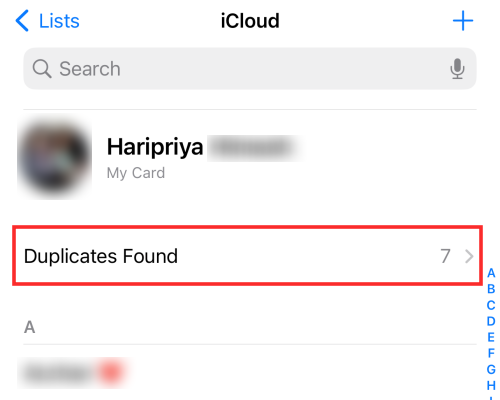
在溢出菜单上,您将看到重复联系人列表(包含重复卡的数量)。 - 在溢出菜单上,点击要解决的任何重复联系人。
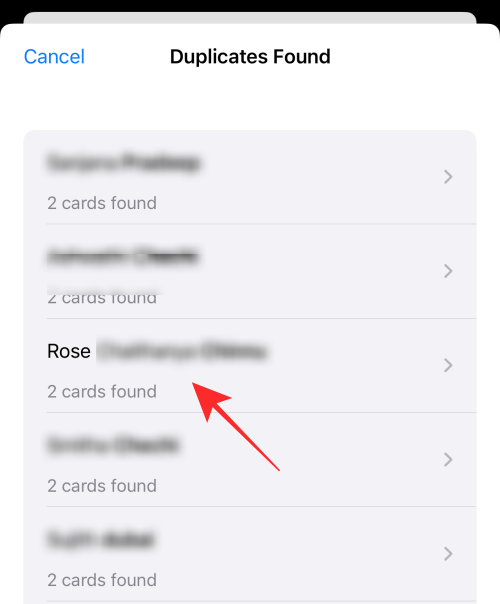
- 溢出菜单将显示所选重复联系人的详细信息。点击菜单底部的合并。
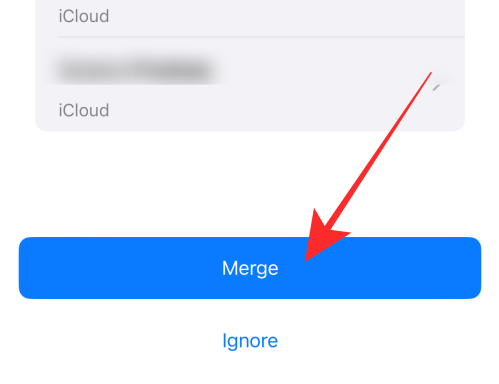
- 做!您已完成将所选联系人的副本合并为联系人中的副本的步骤!因此,您可以有选择地合并任何重复项。
- 点击 取消 当您完成合并所选联系人时,溢出菜单的左上角。
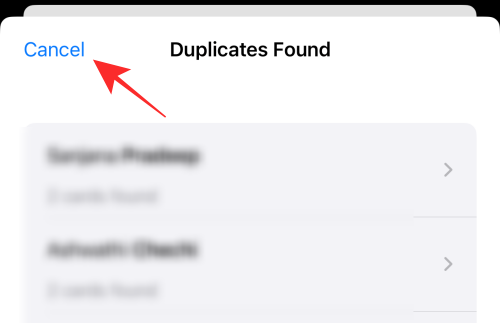
- 剩余的未解析重复项将继续在“联系人”页面上显示为“找到的重复项”。
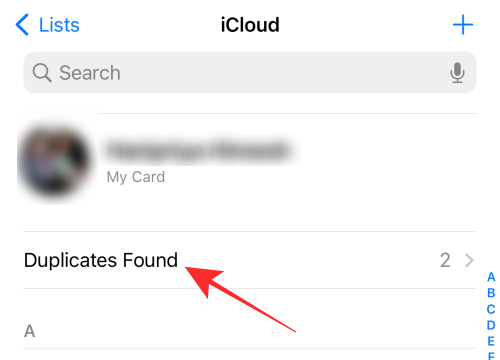
如何检测重复接触者?
“通讯录”App 会根据 iCloud 或 iPhone 上精确相同的联系人名片来检测重复项。名称和编号必须匹配才能使它们重复。如果您以两个不同的名称保存了一个号码,反之亦然,则它们不会被检测为重复的联系人,也不会显示在“找到的重复”列表下。
 33台词网
33台词网